Analiza los errores críticos del sistema y dales solución

En el mundo de la informática, un error de sistema puede causar desde un cabreo hasta un grave problema laboral, pero solo hay una cosa que frustre más a un usuario que un error de sistema, la reiteración en el error y que de forma continúa el sistema quede inutilizado, perdiendo así el trabajo realizado.
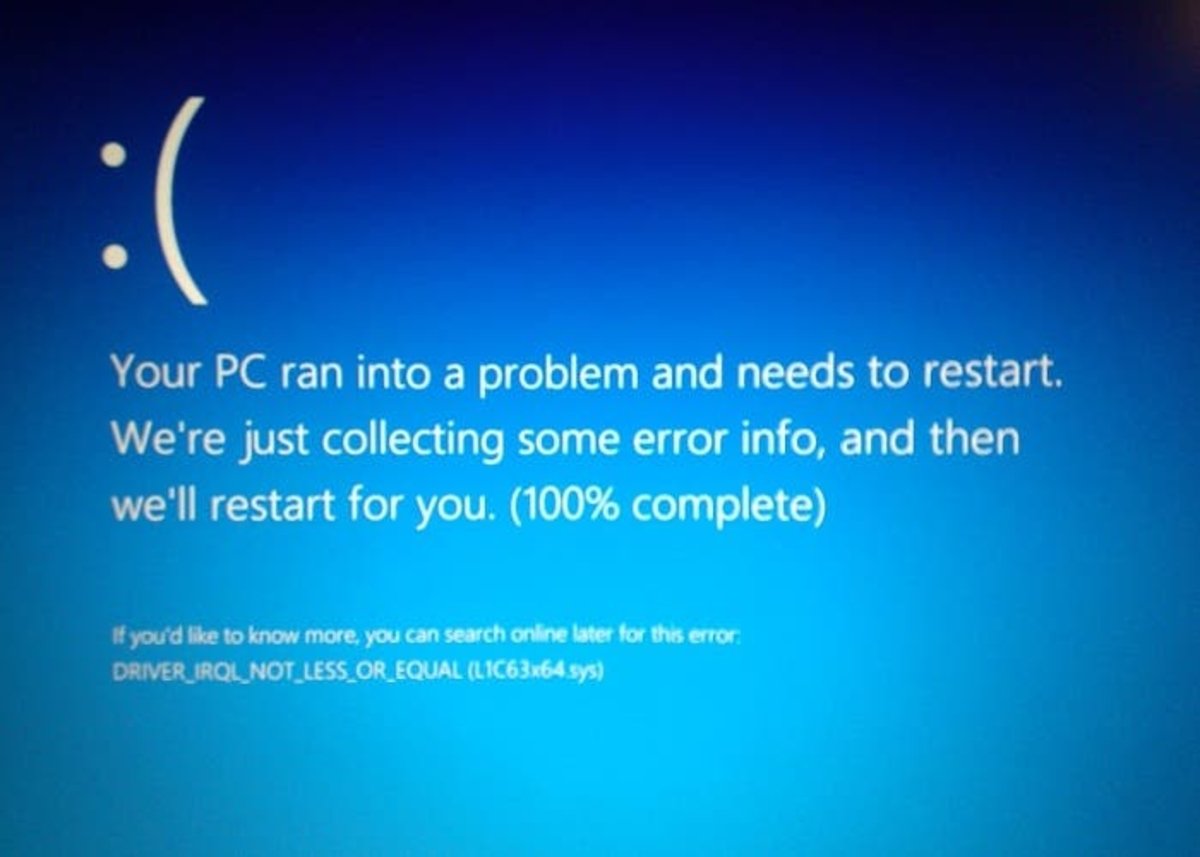
Lo más probable es que, ante errores críticos de sistema, no dispongamos de información suficiente para saber qué ha ocurrido ni qué ha causado este error, ya que seguramente estemos trabajando de forma normal cuando el equipo ha dado un fallo tan grave que nos ha pedido reiniciar, sin más aviso, por lo que para tratar de dar con la causa tengamos que optar por realizar actualizaciones masivas de drivers, volver a puntos anteriores del sistema u otros trucos que quizás solucionen nuestro problema o quizás no.
Para poder dar con la causa real del motivo del error, primero tenemos que asegurarnos que nuestro equipo está realizando el reporte necesario al que acudiremos en caso de error y después analizarlo. Vamos a ver qué dos pasos necesitamos para poder analizar las causas del fallo.
Prepara Windows para que deje constancia del error
Por lo general Windows viene preparado para dejar constancia en un log del error de sistema que ha provocado su cierre, pero por si acaso es conveniente que te asegures de que está debidamente configurado. Para ello:
- Pulsa con el botón derecho sobre Equipo.
- Selecciona Propiedades.
- Pulsa Configuración avanzada del Sistema.
- Dentro del recuadro llamado Inicio y recuperación, pulsa Configuración.
- Dentro del cuadro de error del sistema, comprueba que en el campo Escribir información de depuración esté indicado Volcado de memoria del kernel.
- Comprueba que la ruta de volcado es %SystemRoot% MEMORY.DMP
Si todo está correcto, tu equipo es capaz de registrar en un archivo el problema que ha causado su reinicio.
Analiza los datos del error
Una vez sabemos que todo está debidamente configurado, debemos esperar a que el error se reproduzca y tras eso reiniciar la máquina y comprobar qué ha ocurrido.
Para realizar el análisis vamos a utilizar una aplicación gratuita llamada WhoCrashed. Esta aplicación, una vez descargada e instalada, será capaz de mostrarnos de forma bastante clara el motivo del error. Indico que de forma bastante clara ya que para poder conocer en detalle qué ha ocurrido se necesitan unos conocimientos técnicos que quizás no todo el mundo posea.
En este caso de ejemplo, podemos ver que mi equipo ha reportado, en las últimas fechas, diferentes problemas con la tarjeta gráfica, por lo que está claro que hay algún fallo en el controlador y ya sé por donde debo actuar para evitar futuros inconvenientes.
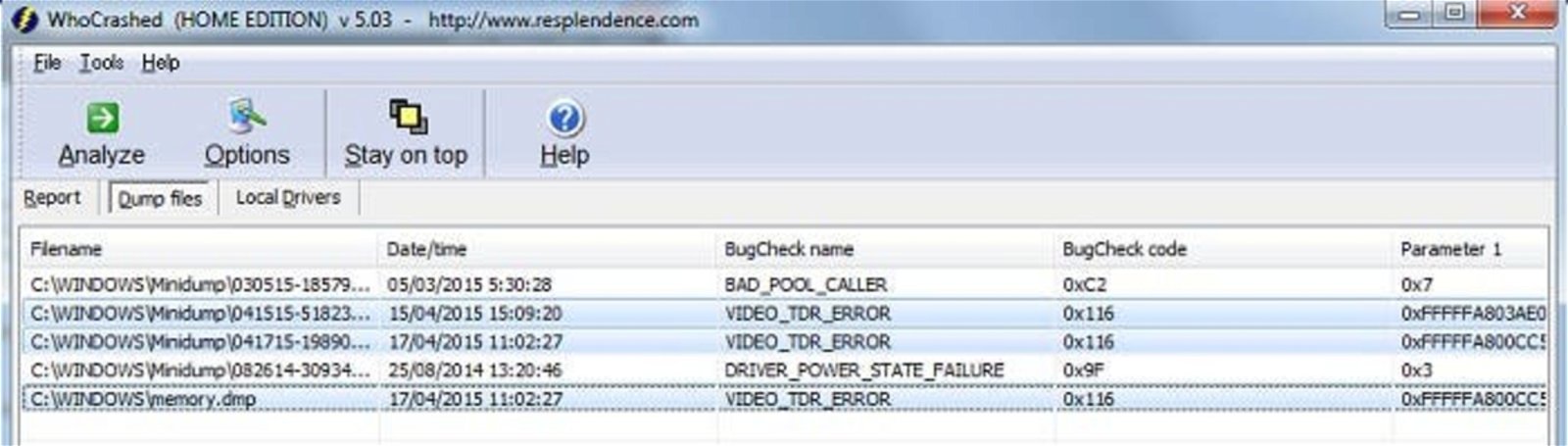
Da solución al problema
Una vez que hemos podido analizar los problemas, la solución a los mismos dependerá del componente que está fallando. Cómo hemos podido ver en el punto anterior, en mi caso, el problema parece estar con la tarjeta gráfica, ya que en poco tiempo he tenido tres errores graves con ese dispositivo y además el software me indica que la causa más probable del fallo haya sido el controlador llamado atimpag.sys, es decir, mi tarjeta gráfica ATI.
Para poder solucionar los problemas que hayas detectado, deberás analizarlos uno a uno y determinar el motivo del error para después buscar información en foros especializados o bien para darles una solución definitiva si sabes la causa.
Puedes seguir a Urban Tecno en Facebook, WhatsApp, Twitter (X) o consultar nuestro canal de Telegram para estar al día con las últimas noticias de tecnología.